パソコン塾
エクセル 名簿2
2016年5月6月にエクセルで名簿作成の仕方を詳しく紹介しています。
今回はこの内容をベースに、新しい機能を追加して紹介します。
2016年5月6月の内容は、ここをクリック してご覧ください。
50名分の練習用のエクセルで作った名簿をパソコンに取り込んでおいてください。
 取り込み方は
取り込み方は
(エッジの場合)
ここを右クリック 「名前を付けてリンク先ファイルを保存」
(インターネットエクスプローラの場合)
ここを右クリック 「対象をファイルに保存」
2016年5月6月の内容は、ここをクリック してご覧ください。
50名分の練習用のエクセルで作った名簿をパソコンに取り込んでおいてください。
(エッジの場合)
ここを右クリック 「名前を付けてリンク先ファイルを保存」
(インターネットエクスプローラの場合)
ここを右クリック 「対象をファイルに保存」
新しい追加機能の紹介
連番の入力
前回は「連続データの作成」で1から50までの連続データの入力の仕方を紹介しました。
このやり方で数字を入力すると名簿作成して、50音順に並べ替えをすると、連番の並びがばらばらになります。
縦向きに連番を入れたい時は、「ROW関数」を使います。
「ROW関数」はそのセルの「行番号」取り出す関数です。
下図は「B4」セルに「=ROW()」と入力して「エンターキー」を押すと数字の「4」が表示されます。
これは「B4」セルの行番号「4」が表示されたということです。「B4」は名簿の最初の行ですので、「1」を表示したい時は「=ROW()-3」と入力すれば「1」が表示されます。
「B4」セルを下に向かって連続コピーをすれば「連番」が入力されます。
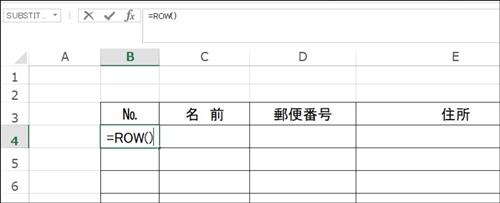
フィルハンドルを下にドラッグ

このやり方で数字を入力すると名簿作成して、50音順に並べ替えをすると、連番の並びがばらばらになります。
縦向きに連番を入れたい時は、「ROW関数」を使います。
「ROW関数」はそのセルの「行番号」取り出す関数です。
下図は「B4」セルに「=ROW()」と入力して「エンターキー」を押すと数字の「4」が表示されます。
これは「B4」セルの行番号「4」が表示されたということです。「B4」は名簿の最初の行ですので、「1」を表示したい時は「=ROW()-3」と入力すれば「1」が表示されます。
「B4」セルを下に向かって連続コピーをすれば「連番」が入力されます。
フィルハンドルを下にドラッグ

並べ替え
名簿などでとりあえず原稿の順番に入力した後、見やすように50音順に並べ替えたい時があります。
そんな時は「並べ替え」機能を使います。
❶ 表内のどれかセルをクリック
❷ 「データ」タブの「並べ替え」をクリック
❸ 「最優先されるキー」の「名前」を選択
❹ 「昇順」を確認
❺ 「OK」をクリック
上の手順で「並べ替え」を実行しても№列の数字は順番通りになっています。
そんな時は「並べ替え」機能を使います。
❶ 表内のどれかセルをクリック
❷ 「データ」タブの「並べ替え」をクリック
❸ 「最優先されるキー」の「名前」を選択
❹ 「昇順」を確認
❺ 「OK」をクリック
上の手順で「並べ替え」を実行しても№列の数字は順番通りになっています。